本年もよろしくお願いしました。(過去形)
で、新年最初のエントリが設定メモですかそうですか。だからネットワーク設定は苦手なんだってばよ。coreserverの独自ドメインでのSSL設定はあまり情報がなくてえらく時間かかりそんな自分がくやしかったので青春の記念に残しておきたい。
以下、
http://sb.xrea.com/showthread.php?t=12929
をもとに再構成しました。関係者の方に感謝。
mydomain.jp 独自ドメイン
202.172.xx.xx sXX.coreserver.jpの標準IPアドレス(XXは数字)
202.172.yy.yy 追加購入した独自IPアドレス(有料)
を凡例として
要件は
http://www.mydomain.jp/
https://www.mydomain.jp/
へのアクセス環境を構築することです。
-------------------開始-------------------
1)
ValueDomainにてサーバーアカウントを取得する。
(例)
[email protected]
2)
仮ページ(sample.htmなど)をftpでpublic_htmlにアップロードする。
3)
メールアカウントを追加する。
転送+POP/WEB設定の両方を使えるようにしておく。
(例)
[email protected]
[email protected]
[email protected] ※後述のSSL証明書受信用(必須)
4)
coreserverの有料サービスにて独自IPアドレスを購入する。
※coreserverの標準IPアドレスに近い表記にしておく
5)
DNSとメールの設定を変更する。
ValueDomainのメニュー-DNSレコード/URL転送の設定にて
DNSはwww.mydomain.jp→202.172.yy.yyへ向くように設定する。
以下は.jpドメインでのValueDomainの設定例
(設定例)
-------------------------------------------
変更前(coreserverの標準設定)
a * 202.172.xx.xx
mx @ 10
txt @ v=spf1 ip4:202.172.xx.xx ~all
変更後
a www 202.172.yy.yy
a mail 202.172.xx.xx
mx mail.mydomain.jp. 10 @ ※FQDN(末尾にピリオド追加)で指定
txt @ v=spf1 ip4:202.172.xx.xx ~all
-------------------------------------------
coreserverのメニュー-ドメインウェブの設定にて
Main:www.mydomain.jp
Sub :mydomain.jp (Nodirにチェック)
を設定、保存する。(いったん標準設定にしておく)
参照
https://www.value-domain.com/howto/index.php?action=domainwebmail
6)
接続確認
http://202.172.yy.yy/
http://www.mydomain.jp/
の両方でアクセスできることを確認する。
[email protected]宛のメール送受信を確認する。(送受信できないとSSL証明書を受領できないので注意)
7)
coreserverのメニュー-SSL設定の「追加IPアドレスでのSSL設定」
上記(6)が完了していれば、独自IPアドレスが表示されている。
SSLを有効にするドメイン名を選択する。
ドメインウェブの設定にて202.172.yy.yy欄が出現するので
Sub :www.mydomain.jp (Nodirにチェック)
を設定、保存する。
8)
管理画面でPrivate key(秘密鍵)とCSR(署名要求書:Certificate Signing Request)を作成する。
作成時にPrivate keyとCSRを保存する。
前後にある----を含むコメント行ごと保存すること。
作成時に使ったパスワードも忘れずに保存すること。
9)
証明書再販業者(RapidSSLなど)へCSRを添えて申し込む。
参考
http://onlinessl.jp/product/rapidssl.html
支払完了後、[email protected]宛にValidationメールが送信される。
10)
Validationのための電子メールに記載されたURLをクリックして承認する。
11)
承認を済ませると,[email protected]宛にSSL証明書がメール送信される。
12)
coreserverのメニュー-ドメインウェブ-SSL設定にて
Private keyおよびパスワード、SSL証明書を使って証明書情報を設定する。
13)
SSLの接続確認
https://www.mydomain.jp/
でアクセスできることを確認する。
-------------------終了-------------------
参考
http://sb.xrea.com/showthread.php?t=12929
http://www.jaga99.com/blog/?p=7
http://shoulder.jp/archives/008655.php

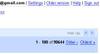


最近のコメント